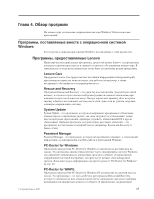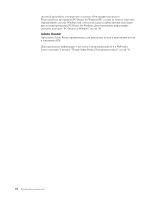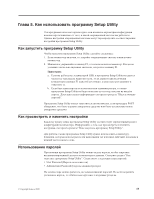Lenovo ThinkCentre A57e Russian (User guide) - Page 30
выбрать
 |
View all Lenovo ThinkCentre A57e manuals
Add to My Manuals
Save this manual to your list of manuals |
Page 30 highlights
1 Setup Utility Setup Utility 19. 2 Startup → Startup Sequence 3 4 Primary Startup Sequence Automatic Startup Sequence Error Startup Sequence 5 Setup Utility Exit → Save Changes and Exit Exit Load Default Settings Advanced settings HyperThreading HyperThreading Microsoft Windows Vista и в Windows XP HyperThreading - Enabled Set Defaults Windows Vista или Windows XP HyperThreading Disabled HyperThreading. Setup Utility Esc Setup Utility Esc Exit → Save Changes and Exit 22

Как
выбрать
или
изменить
последовательность
загрузочных
устройств
Чтобы
просмотреть
или
изменить
и
сохранить
последовательность
загрузочных
устройств,
сделайте
следующее:
1.
Запустите
программу
Setup
Utility.
Смотрите
раздел
“Как
запустить
программу
Setup
Utility”
на
стр.
19.
2.
Выберите
Startup
→
Startup
Sequence
(Загрузка
-
Последовательность
загрузки).
3.
Смотрите
информацию
в
правой
части
экрана.
4.
Выберите
устройства
в
полях
Primary
Startup
Sequence
(Основная
последовательность
загрузки),
Automatic
Startup
Sequence
(Автоматическая
последовательность
загрузки)
и
Error
Startup
Sequence
(Последовательность
загрузки
при
ошибке).
5.
В
меню
Setup
Utility
выберите
Exit
→
Save
Changes
and
Exit
(Выход
-
Сохранить
настройки
и
закрыть
программу).
Если
вы
изменили
настройки,
но
хотите
вернуться
к
настройкам
по
умолчанию,
то
выберите
в
меню
Exit
(Выход)
Load
Default
Settings
(Загрузить
настройки
по
умолчанию).
Дополнительные
настройки
В
некоторых
моделях
компьютеров
в
меню
Advanced
settings
(Дополнительные
настройки)
можно
разрешить
или
запретить
использование
функции
HyperThreading.
Эта
функция
работает
только
в
операционных
системах,
которые
поддерживают
технологию
HyperThreading
(например,
в
Microsoft
Windows
Vista
и
в
Windows
XP).
Значение
по
умолчанию
для
HyperThreading
-
Enabled
(Разрешено).
Однако
если
вы
выберете
опцию
Set
Defaults
(Использовать
настройку
по
умолчанию)
и
загрузите
другую
операционную
систему
(не
Windows
Vista
или
Windows
XP),
то
производительность
компьютера
может
резко
упасть.
Поэтому
для
настройки
HyperThreading
всегда
нужно
выбирать
значение
Disabled
(Запрещено),
если
только
вы
не
уверены,
что
ваша
операционная
система
поддерживает
технологию
HyperThreading.
Как
выйти
из
программы
Setup
Utility
Завершив
просмотр
и
изменение
настроек,
нажмите
клавишу
Esc,
чтобы
вернуться
в
меню
программы
Setup
Utility
(возможно,
вам
придется
нажать
Esc
несколько
раз).
Если
вы
хотите
сохранить
новые
настройки,
то
выберите
Exit
→
Save
Changes
and
Exit
(Выход
-
Сохранить
настройки
и
закрыть
программу).
В
противном
случае
внесенные
изменения
сохранены
не
будут.
22
Руководство
пользователя